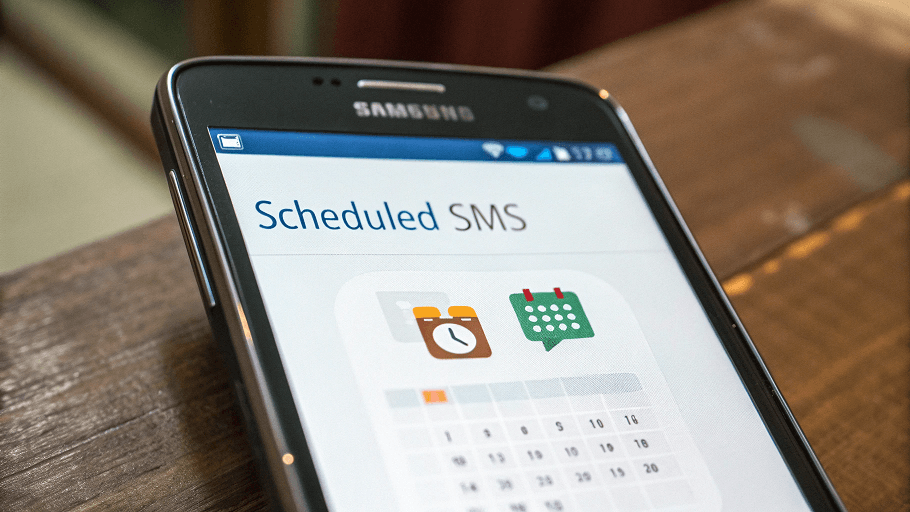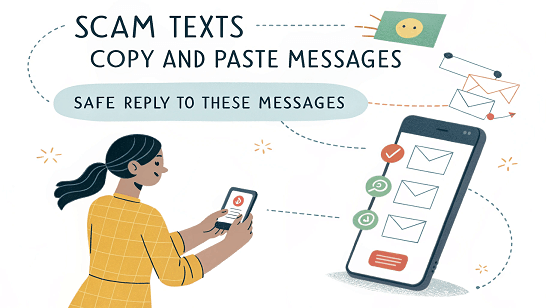Sicherlich haben Sie schon einmal den Wunsch geäußert, Ihre SMS zu einem bestimmten Zeitpunkt zugestellt zu bekommen. Das können Überraschungen oder besondere Anlässe wie Geburtstags- oder Jubiläumsgrüße sein. Auch Erinnerungen an Freunde, Familie, Mitarbeiter oder Kunden können hilfreich sein. Manchmal handelt es sich auch um Geschäftsankündigungen, Werbung oder Kampagnen. Was auch immer der Grund ist: Zu wissen, wie man SMS plant, kann lebensrettend sein.
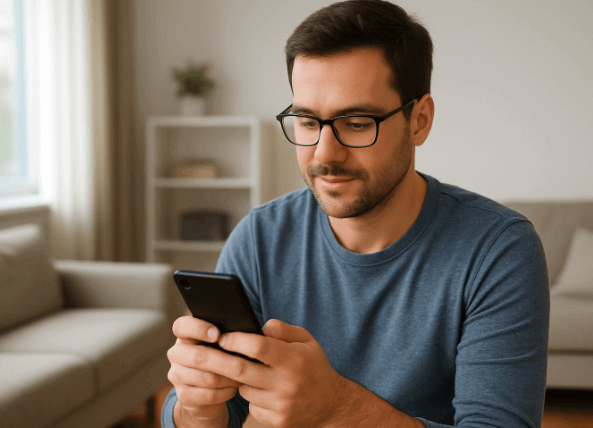
In dieser Anleitung zeigen wir Ihnen, wie Sie auf verschiedenen Geräten (Android, iOS oder anderen) Nachrichten zu einem bestimmten Zeitpunkt senden.
So senden Sie geplante Textnachrichten auf iPhone, Android und allen Plattformen
Das Planen von Nachrichten kann den Tag retten. So planen Sie einen Text auf verschiedenen Geräten, um den Überblick über Ihre Kommunikation zu behalten:
Senden Sie einen Erinnerungstext auf dem iPhone
Nachfolgend finden Sie Optionen zum Senden von Nachrichten zu einem bestimmten Zeitpunkt mit Ihrem iPhone.
- Verwenden Sie die Funktion „Später senden“
Als iPhone-Nutzer mit iOS 18 oder neuerem Betriebssystem können Sie die Funktion „Später senden“ in iMessage nutzen, um Ihren Freunden, Ihrer Familie, Kollegen, Kunden und Mitarbeitern eine Erinnerungsnachricht zu senden. Dies ist jedoch nur möglich, wenn der Nachrichtenempfänger ebenfalls iMessage und nicht SMS oder RCS nutzt.
👉Schritte:
- Öffnen Sie die Nachrichten-App auf Ihrem iPhone
- Beginnen Sie eine neue Nachricht oder öffnen Sie eine bestehende Konversation mit der Person, der Sie eine Erinnerungs-SMS senden möchten.
- Tippen Sie auf das Plus (+) Symbol.
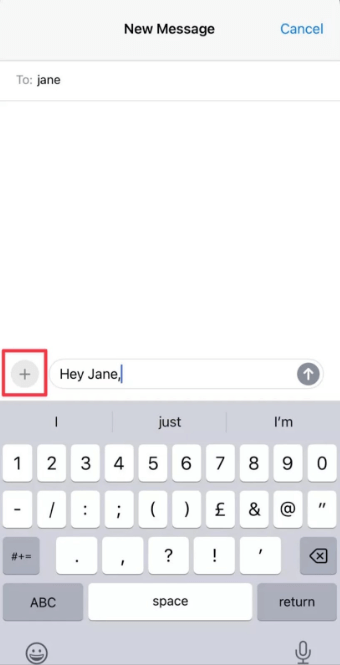
- Wählen Später senden aus dem angezeigten Menü
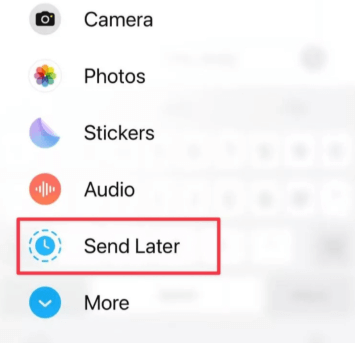
- Tippen Sie auf die blaue Leiste, um den Planer zu öffnen. Wählen Sie dann das Datum und die Uhrzeit aus, zu der die Nachricht gesendet werden soll (innerhalb von 1–14 Tagen).
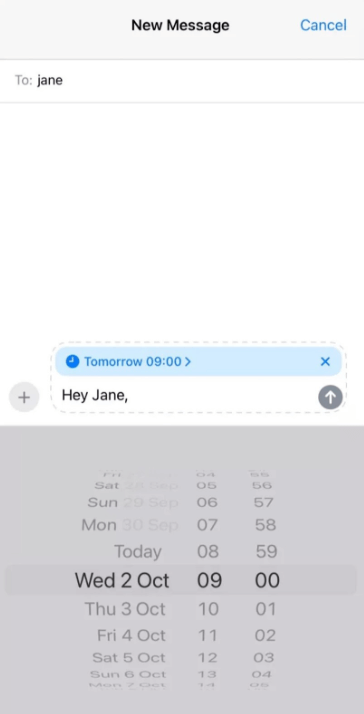
- Geben Sie Ihre Nachricht in das Nachrichtenfeld ein
- Tippen Sie auf den Sendepfeil, um Ihre Nachricht zu planen
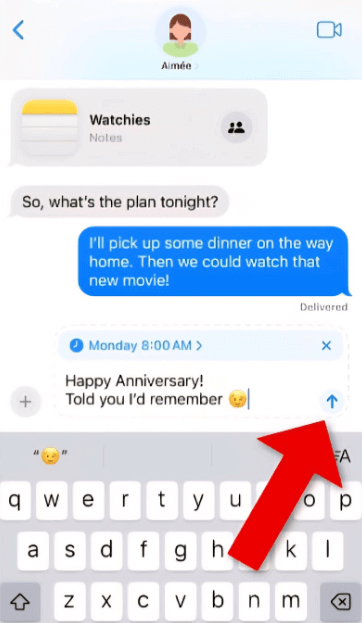
- Um zu bestätigen, dass Ihre Nachricht geplant ist, werden im Textfeld gestrichelte Linien angezeigt und die Nachrichtenzustellungszeit wird darüber angezeigt.
- Verwenden Sie geplante Text-Apps wie Shortcuts
Shortcuts ist eine App, die auf jedem iPhone installiert ist. Damit können Sie einfache Automatisierungen einrichten, wie zum Beispiel das Versenden von Erinnerungstexten. Die App unterstützt jedoch nur das regelmäßige Versenden von Textnachrichten – täglich, wöchentlich oder monatlich. Wenn Sie die Erinnerungstexte also nur einmal versenden möchten, müssen Sie die Automatisierung nach der Zustellung Ihrer Nachricht löschen.
👉Schritte:
- Öffnen Sie die Verknüpfungen App auf dem Startbildschirm Ihres iPhones.
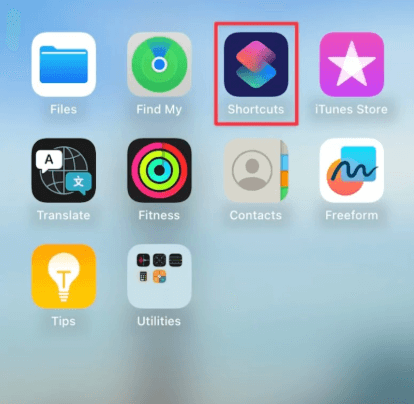
- Klopfen Automatisierung unten auf Ihrem Bildschirm.
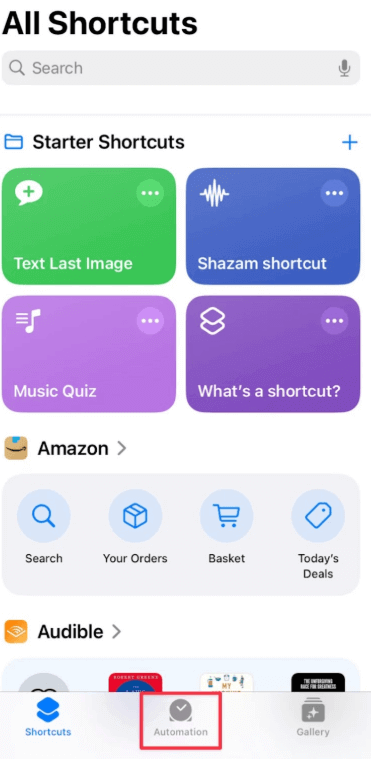
- Klicken Sie auf das Plus (+) Symbol oben auf Ihrem Bildschirm, um eine neue persönliche Automatisierung zu erstellen.
- Wählen Uhrzeit.
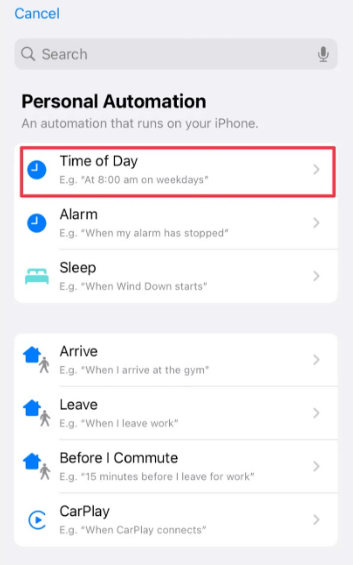
- Wählen Sie die genaue Uhrzeit aus, zu der der Text gesendet werden soll
- Wählen Sie die gewünschte Routine – täglich, wöchentlich oder monatlich
- Wenn Sie die Nachricht vor dem Senden überprüfen möchten, aktivieren Sie Nach Bestätigung ausführen. Wenn Sie nicht interessiert sind, klicken Sie auf Sofort ausführenTippen Sie anschließend auf Nächste oben auf Ihrem Bildschirm.

- Wählen Nachricht senden
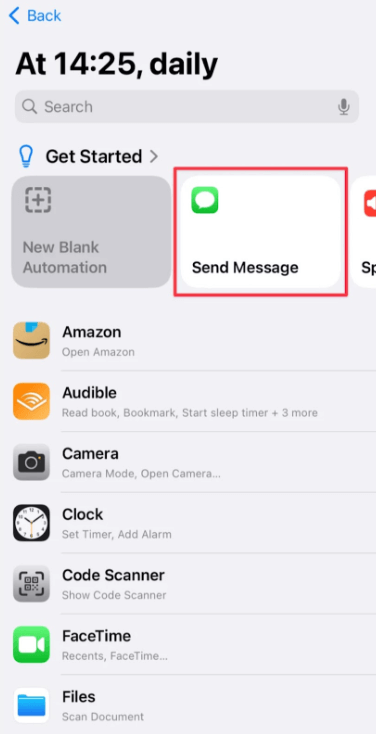
- Geben Sie Ihre Nachricht in das Textfeld ein. Tippen Sie anschließend auf Empfänger und wählen Sie den/die Kontakt(e) aus, an den/die Sie den Erinnerungstext senden möchten.
- Klopfen Erledigt
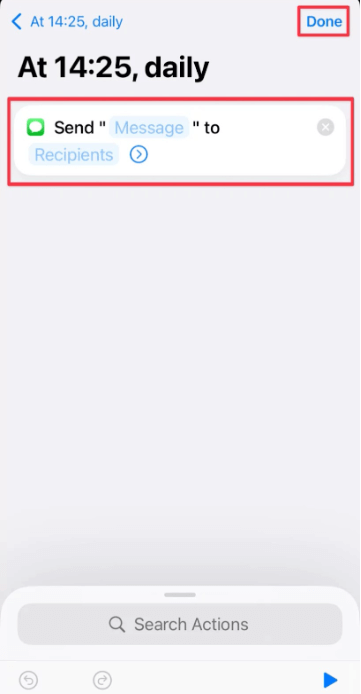
- Verwenden Sie die Erinnerungs-App des iPhones
Auf allen modernen iPhone-Geräten ist die App „Erinnerungen“ vorinstalliert. Die App hilft Ihnen, Ihre Aufgaben, Termine und sonstigen Verpflichtungen im Blick zu behalten. Die App „Erinnerungen“ kann Ihnen zwar keine Erinnerungstexte senden, Sie aber zum richtigen Zeitpunkt benachrichtigen.
👉Schritte:
- Öffnen Sie die Erinnerungen App auf Ihrem App-Bildschirm.
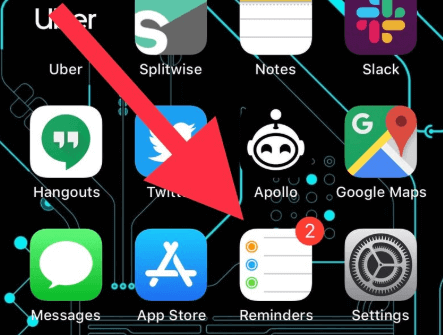
- Klopfen Neue Erinnerung unten auf Ihrem Bildschirm.
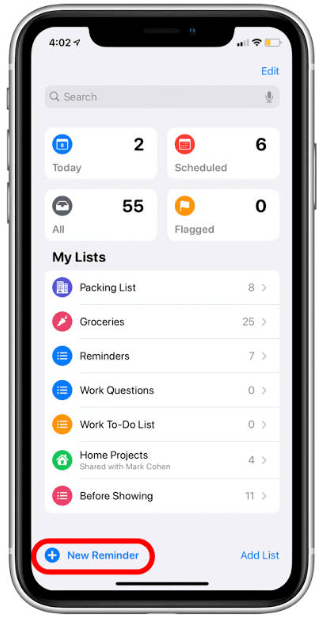
- Geben Sie der Erinnerung eine Name, und tippen Sie dann auf Einzelheiten.
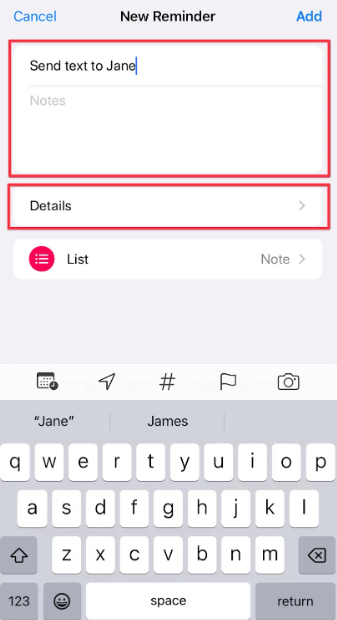
- Wählen Sie das Symbol Datum Und Zeit dass Sie von der App an das Senden der SMS erinnert werden möchten.

- Klopfen Hinzufügen in der oberen rechten Ecke Ihres Bildschirms.
So senden Sie eine zeitgesteuerte Textnachricht auf Android
Entdecken Sie die folgenden Möglichkeiten zum Senden zeitgesteuerter Textnachrichten auf Android-Geräten:
- Verwenden Sie Google Messages
Wenn die Google Messages-App Ihre Standard-Messaging-App auf Ihrem Android-Gerät ist, können Sie damit die Zustellung Ihrer Textnachrichten planen. Diese Option eignet sich jedoch nicht für die Planung geschäftlicher SMS, da sie den automatischen Versand täglicher, wöchentlicher oder monatlicher Nachrichten nicht unterstützt. Sie können nur einmalige Nachrichten planen.
👉Schritte:
- Öffnen Sie die Google Nachrichten App und starten Sie eine neue Konversation oder wählen Sie eine bestehende aus.
- Geben Sie Ihre Nachricht ein und wählen Sie einen Empfänger aus, aber senden Sie die Nachricht noch nicht.
- Drücken Sie lange die Schicken Taste.
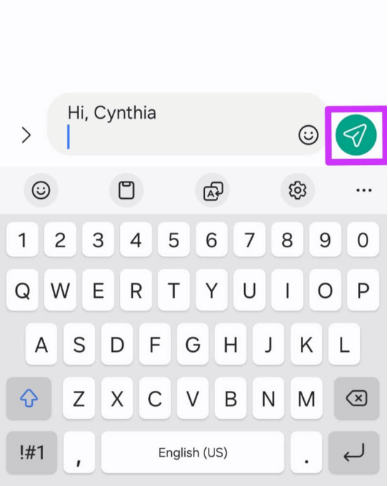
- Nach einer Weile wird das Fenster „Geplantes Senden“ angezeigt.
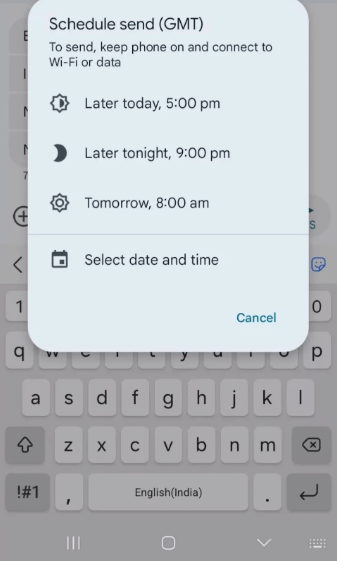
- Wählen Sie eine Uhrzeit aus dem Popup-Menü. Wählen Sie zwischen den Optionen „Später heute“, „Später heute Abend“, „Morgen“ oder „Datum und Uhrzeit auswählen“.
- Nachdem Sie Ihr bevorzugtes Datum und Ihre bevorzugte Uhrzeit ausgewählt haben, tippen Sie auf Speichern Sie.
- Tippen Sie abschließend auf das Schicken Schaltfläche, um Ihre Textnachricht zu planen.
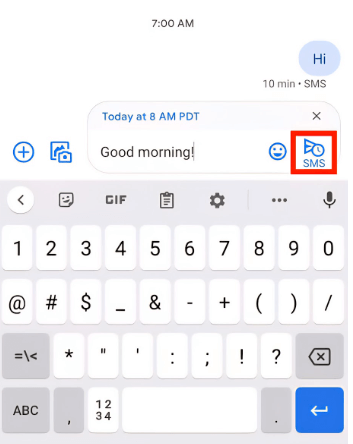
- Verwenden von Samsung Messages
Samsung-Nutzer können den Versand ihrer Textnachrichten mithilfe der Samsung Messages-App zeitlich planen. Genau wie Google Messages können damit jedoch nur einmalige Nachrichten geplant werden. Daher ist es nicht für die erweiterte oder umfangreiche Planung geeignet.
👉Schritte:
- Öffnen Sie die Samsung-Nachrichten App.
- Starten Sie eine neue Unterhaltung oder öffnen Sie eine bestehende.
- Geben Sie Ihre Nachricht ein und wählen Sie den Empfänger aus, aber senden Sie sie noch nicht.
- Tippen Sie auf das Plus (+) Zeichen auf der linken Seite des Nachrichtenfelds.
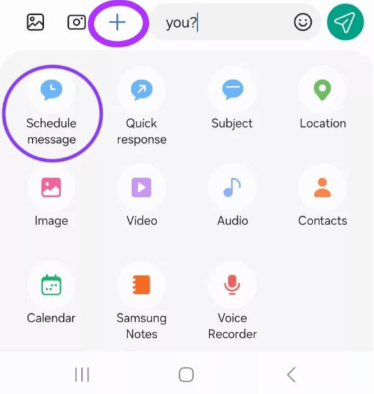
- Klicken Sie in den Popup-Optionen auf Nachricht planen.
- Legen Sie die Uhrzeit und das Datum fest, an dem die Nachricht gesendet werden soll, und tippen Sie dann auf Erledigt.
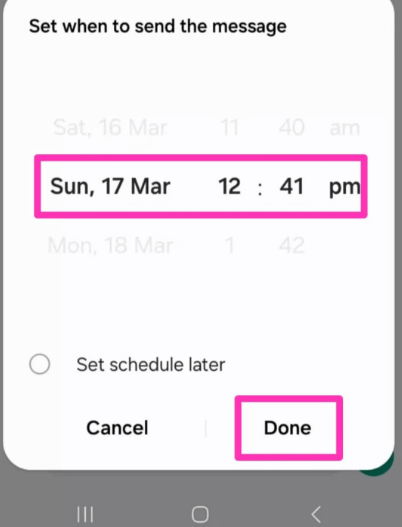
- Tippen Sie auf das Schicken Klicken Sie auf die Schaltfläche und Ihre Nachricht wird zum geplanten Zeitpunkt gesendet.
- Verwenden von Google Kalender zum Festlegen von Erinnerungen
Als Android-Nutzer können Sie mit der Google Kalender-App auf Ihrem Telefon Erinnerungen für eine bestimmte Uhrzeit und ein bestimmtes Datum festlegen, an dem Sie eine bestimmte Textnachricht senden sollen. Diese Option kann die Nachricht zwar nicht für Sie senden, kann Sie aber regelmäßig an Ihre Aufgabe erinnern.
👉Schritte:
- Öffnen Sie die Google Kalender-App auf Ihrem Telefon.
- Tippen Sie auf das Plus (+) Zeichen in der unteren rechten Ecke Ihres Bildschirms.
- Wählen Sie dann Erinnerung aus den Popup-Optionen.
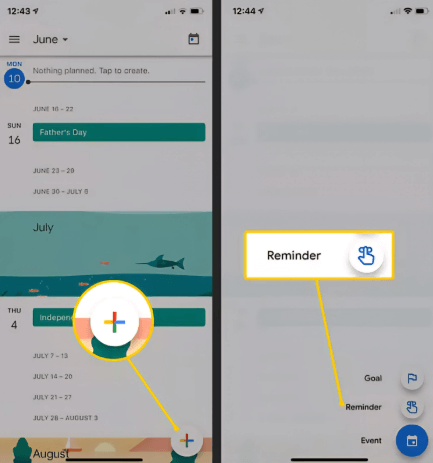
- Geben Sie einen Namen für die Erinnerung ein (z. B. „SMS senden“).
- Um eine bestimmte Zeit für die Erinnerung auszuwählen, deaktivieren Sie Den ganzen Tag.
- Wählen Sie anschließend im Kalender Ihr Wunschdatum und mit den Scrollrädern Ihre Wunschzeit aus.
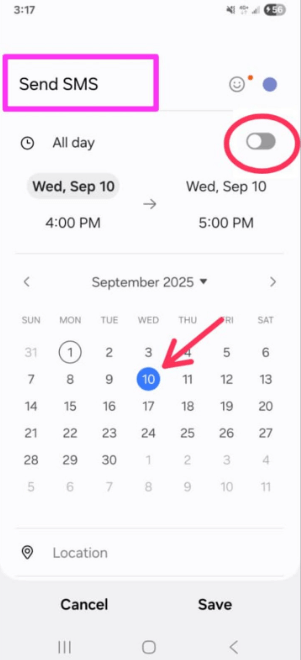
- Um eine Erinnerung zu wiederholen, tippen Sie auf Wiederholt sich nicht und wählen Sie eine der Optionen aus oder erstellen Sie einen benutzerdefinierten Wiederholungsplan.
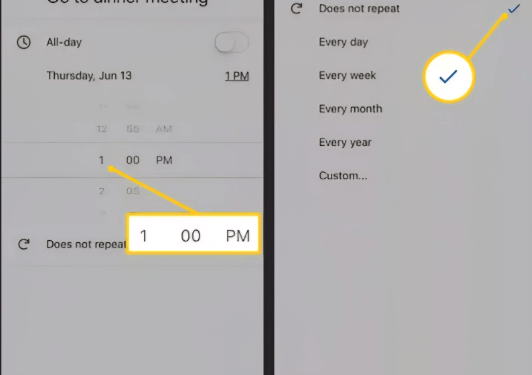
- Tippen Sie anschließend auf Speichern Sie.
Senden Sie einen zeitgesteuerten Text auf jedem Telefon
Die oben beschriebenen Optionen betrafen entweder ein iPhone oder ein Android-Gerät. Lassen Sie uns nun untersuchen, wie Sie auf jedem Telefon eine zeitgesteuerte SMS senden können.
Eine der wenigen Möglichkeiten, SMS-Nachrichten effektiv und zeitgesteuert auf jedem Telefon zu versenden, ist Anonsms. Mit diesem Online-Tool können Sie SMS zu einem festgelegten Zeitpunkt an jeden beliebigen Ort weltweit senden. Im Gegensatz zu den oben beschriebenen Optionen berücksichtigt Anonsms die Zeitzone des Empfängers, sodass die Nachricht entsprechend der Ortszeit des Empfängers zugestellt wird.
-1024x341.png)
Diese Option eignet sich sowohl für private als auch für geschäftliche Zwecke. Sie können damit sowohl einen einmaligen geplanten Text als auch wiederholte Textnachrichten senden. Seine Massen-SMS-Funktion hilft Geschäftsinhabern und Vermarktern dabei, nahtlos Geschäftsmarketing durchzuführen, für Waren und Dienstleistungen zu werben und Treffen mit Partnern auf der ganzen Welt zu organisieren.
Um Sprachbarrieren beim Senden von Texten an Personen in anderen Ländern zu überwinden (insbesondere als Geschäftsinhaber), können Sie mit Anonsms diese geplanten Texte in verschiedenen Sprachen senden, z. B. Englisch, Spanisch, Portugiesisch, Italienisch und Deutsch.
Anonsms ist kostengünstig, zuverlässig, benutzerfreundlich und sicher. Sie müssen keine App installieren, sich nicht registrieren und keine persönlichen Daten angeben. Geben Sie einfach die Telefonnummer(n) des Empfängers ein, schreiben Sie Ihre Nachricht und legen Sie Uhrzeit und Datum für die Zustellung fest.
👉Schritte:
- Besuchen Sie die Anonsms Webseite.
- Wählen Sie Ihre bevorzugte Absender-ID.
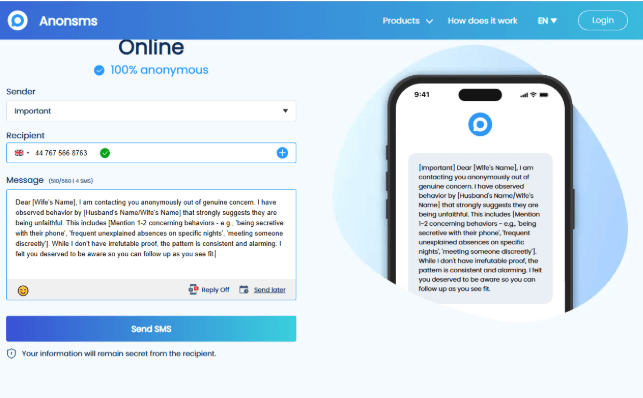
- Klicken Sie auf das Empfänger und geben Sie die Telefonnummer des Empfängers ein. Tippen Sie auf das Plus (+) Melden Sie sich an, um weitere Empfänger hinzuzufügen.
- Geben Sie Ihre Nachricht in das Nachrichtenfeld ein, aber senden Sie sie noch nicht.
- Tippen Sie auf das Kalendersymbol in der unteren rechten Ecke
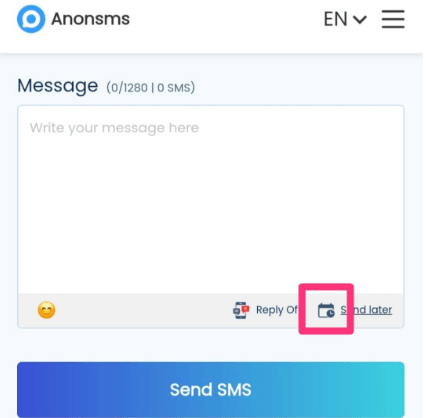
- Wählen Sie Ihr bevorzugtes Datum und Ihre bevorzugte Uhrzeit aus und tippen Sie dann auf Bestätigen
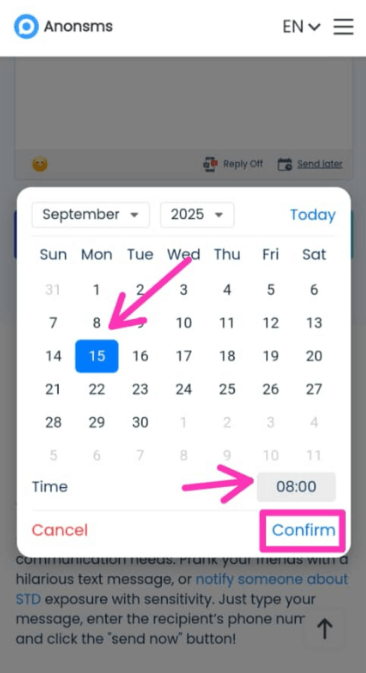
- Tippen Sie abschließend auf SMS senden und Ihre Nachricht wird zum geplanten Zeitpunkt gesendet.
Schlussfolgerung
Es ist wichtig zu wissen, wie man eine Nachricht zu einem bestimmten Zeitpunkt versendet, da dies Ihnen hilft, organisiert zu bleiben und effektiv zu kommunizieren, ohne sich um das Timing kümmern zu müssen. Mit den in diesem Artikel beschriebenen Optionen können Sie jetzt jederzeit Nachrichten zum perfekten Zeitpunkt versenden.
Lassen Sie sich nicht vom Timing zurückhalten, beginnen Sie jetzt mit der Planung Ihrer Nachrichten und sorgen Sie dafür, dass die Gespräche pünktlich fließen.
FAQs zum Planen einer SMS
Hier sind einige häufig gestellte Fragen zum Planen des Sendens von Texten:
- Wie sende ich zu einer bestimmten Zeit eine Nachricht auf Instagram?
Instagram bietet derzeit keine Funktion zum Senden von Nachrichten zu einer bestimmten Zeit. Sie können jedoch Erinnerungen oder andere Planungstools verwenden, um über Uhrzeit und Datum des Nachrichtenversands benachrichtigt zu werden.
- Wie stelle ich auf WhatsApp eine Nachricht ein, die zu einer bestimmten Zeit gesendet werden soll?
WhatsApp verfügt außerdem nicht über eine integrierte Funktion, mit der Sie eine Nachricht zu einem bestimmten Zeitpunkt senden können. Sie können jedoch Erinnerungen (um über eine geplante Nachricht benachrichtigt zu werden) oder Apps von Drittanbietern wie SKEDit (nur auf Android-Geräten) verwenden.
- Gibt es gute Apps zum Senden von SMS zu einem festgelegten Zeitpunkt?
Ja, es gibt einige gute Apps, mit denen Sie SMS-Nachrichten so planen können, dass sie zu einem bestimmten Zeitpunkt gesendet werden. Dazu gehören Google Messages, Shortcuts und einige Apps von Drittanbietern.

 Anonsms
Anonsms
 Gentle
Gentle